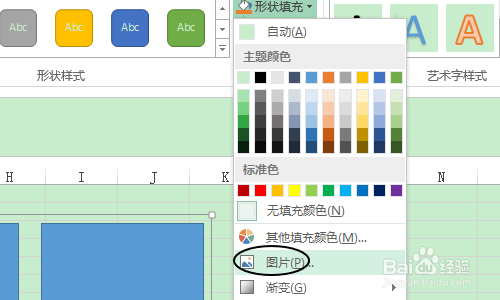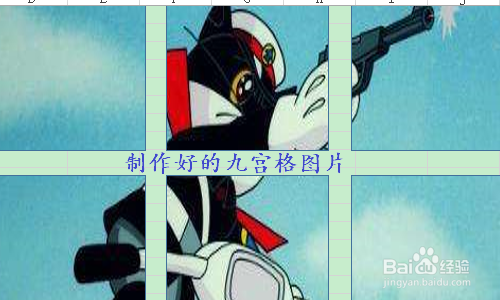1、首先打开Excel以后,我们点击工具栏中的“插入”-“形状”,然后从形状中选择矩形,见图二...
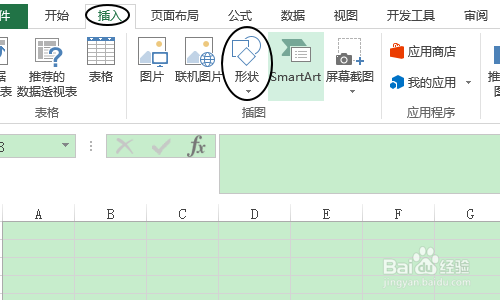
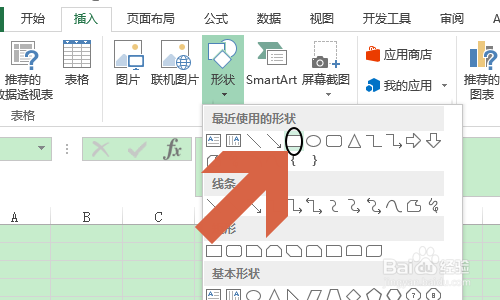
2、然后在Excel表格中按住Ctrl键拖动鼠标划出一个正方形,如图所示...
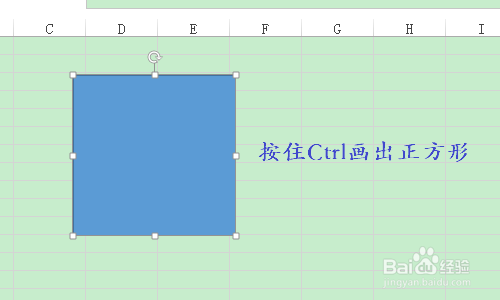
3、然后再按住组合键Ctrl+Shift,连续在表格内制作出九个相同大小的正方形,并且将它们按照顺序排列起来,这样一组九宫格就做好了;

4、接下来选中所有这九张方格,然后点击鼠标右键选择“组合”,见图一...这时这九组方框就组合为一张图片了,然后依次点击“格式”-“形状填充”;
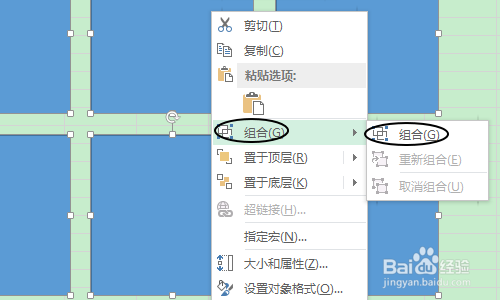
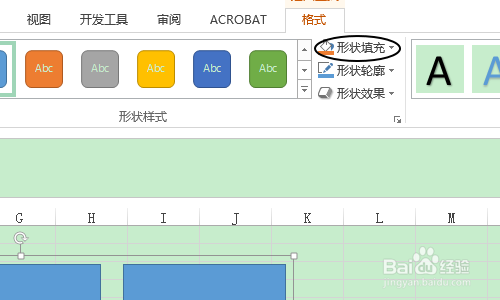
5、在形状填充下方弹出的窗口内点击“图片”,然后将本地的任意一张图片插入进来,然后就形成了图二所示的九宫格图片了;